忘记了戴尔笔记本密码或遇到棘手问题? 了解如何无需密码即可将戴尔笔记本恢复出厂设置,让它重回原始状态,解决诸如忘记密码、系统故障或准备转售设备等问题。在某些情况下,启动重置可能会要求输入密码,但像 都叫兽™系统救援软件 这样的工具可以绕过这些障碍,让你轻松重获控制权并完成重置过程。本综合指南提供了重置戴尔笔记本的 分步说明 ,涵盖Inspiron、Latitude、XPS和Alienware等型号,支持Windows 11、10、8、7、Vista和XP系统。借助内置恢复工具或都叫兽™系统救援软件等解决方案,即使被锁在外,你也能快速恢复访问和功能。
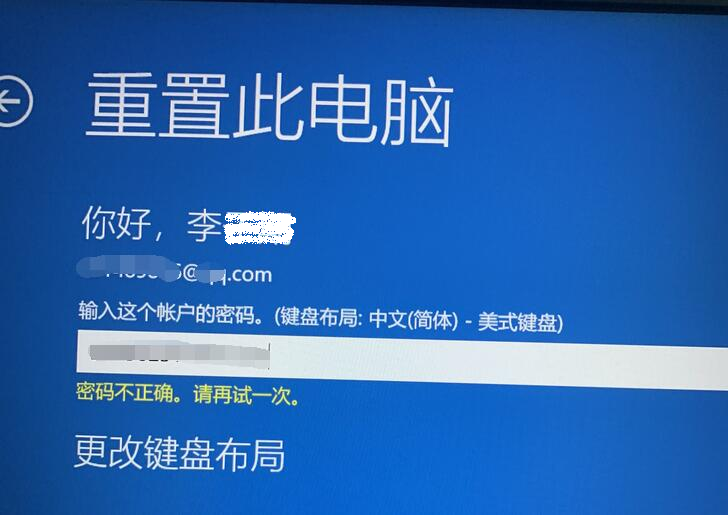
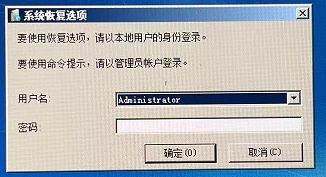
为帮助你选择最适合戴尔笔记本的重置方法,下表概述了不同型号和时代的兼容操作系统及重置方法。在进行详细步骤前,请参考本指南为你的设备确定最佳解决方案。
| 戴尔型号 / 时代 | 操作系统 | 重置方法 |
|---|---|---|
Inspiron / Latitude (2004–2007) |
Windows XP |
Ctrl + F11 → Dell PC Restore by Symantec |
Inspiron / XPS (2007–2010) |
Windows Vista |
F8 → 修复计算机 → Dell Factory Image Restore |
Inspiron / XPS / Alienware (2010–2015) |
Windows 7 |
F8 → 修复计算机 → Dell DataSafe Restore |
所有型号 (2015–2020) |
Windows 10 |
WinRE (Shift + 重启) → 重置此电脑 |
所有型号 (2021–至今) |
Windows 11 |
WinRE 或通过 F12 启动 SupportAssist OS Recovery |
企业级 Latitude / Precision |
Windows 10/11 Pro |
BitLocker + SupportAssist OS Recovery |
以下部分针对你的戴尔笔记本操作系统提供了定制说明。如果因忘记密码而无法访问,我们将首先解释如何使用 都叫兽™系统救援软件 绕过它,然后介绍各Windows版本的重置方法。让我们开始重获设备的控制权。
因忘记密码而无法访问戴尔笔记本?都叫兽™系统救援软件 是一款功能强大、用户友好的工具,旨在删除或重置Windows登录密码,使你能够重新访问并执行出厂重置。它兼容Windows 11、10、8.1、8、7、Vista和XP,还提供数据传输、磁盘擦除和安全文件管理等功能,是适用于被锁用户的解决方案。无论是处理本地账户、管理员账户还是微软账户,都叫兽™系统救援软件的直观界面确保了流畅的体验,即使对初学者也是如此。
都叫兽™系统救援软件简化了重新访问戴尔笔记本的过程,为出厂重置扫清道路。按照以下步骤重置密码并将设备恢复到出厂状态。
重置密码并执行出厂重置的步骤
步骤 1 :下载都叫兽™系统救援软件
在另一台计算机上,访问都叫兽™系统救援软件官方网站并下载该软件。按照屏幕指示进行安装,确保其与你的操作系统兼容。
步骤 2 :创建启动介质
启动都叫兽™系统救援软件并插入U盘或空白CD/DVD。选择创建启动介质的选项,并按照提示进行准备。

步骤 3 :从介质启动
将可启动U盘或CD/DVD插入被锁的戴尔笔记本。重启笔记本,并通过按 F2 或 F12 (请查看你的型号特定按键)进入BIOS。将启动顺序设置为优先从U盘或CD/DVD启动。

| 服务器类型 | 进入启动菜单方法 |
|---|---|
DELL |
在戴尔徽标出现前重复按F12键。 |
步骤 4 :启动密码重置
一旦笔记本从介质启动,都叫兽™系统救援软件将加载。从主界面选择 PassNow! 功能。

步骤 5 :清除密码
从显示的列表中选择用户账户,然后单击 清除密码 以重置或删除它。
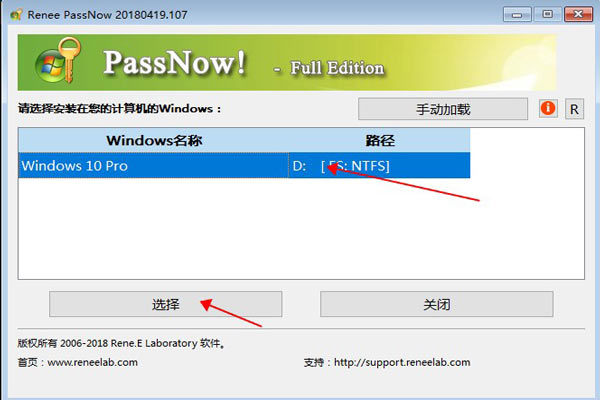
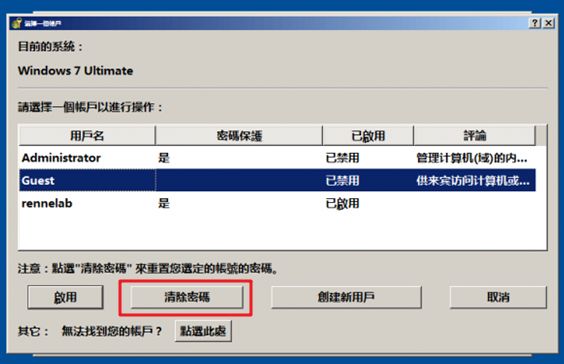
步骤 6 :重新启动笔记本
移除启动介质并重启你的戴尔笔记本。现在你可以无需密码登录了。
步骤 7 :完成出厂重置
登录并按照你的Windows版本的出厂重置步骤操作(详见下文)。例如,在Windows 10上,导航至 设置 > 更新和安全 > 恢复 > 重置此电脑 ,然后选择 删除所有内容 。
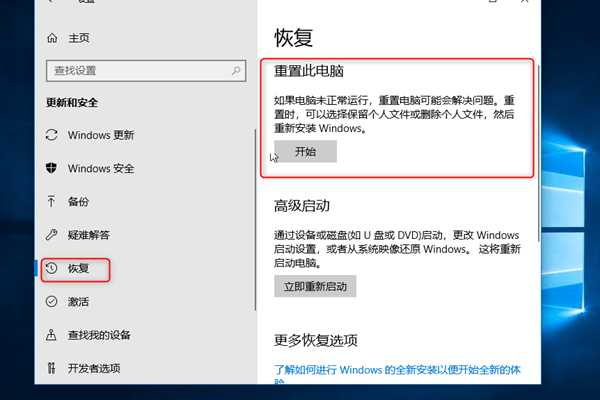
都叫兽™系统救援软件不仅消除了密码障碍,还提供了在重置前备份数据的工具,确保你不会丢失关键文件。恢复访问后,让我们探讨如何在Windows 11、10、8.1或8上无需密码执行出厂重置。
如果你的戴尔笔记本运行的是Windows 11、10、8.1或8且无法访问,通过内置的Windows恢复环境(WinRE)执行出厂重置可能是一个有效的解决方案。但是,根据你的系统配置,在重置过程中可能会提示你输入密码。这通常在以下情况下发生:
- 设置了本地账户密码,并且需要该密码来访问恢复选项
- 启用了BitLocker加密且需要恢复密钥(请确保你事先备份了BitLocker恢复密钥)
- 从Windows内部启动重置,并且该账户具有管理员凭据
请按照以下步骤开始重置过程:
步骤 1 :访问恢复环境
在登录屏幕,找到右下角的电源图标。按住 Shift 键并选择 重启 以启动到Windows恢复环境。
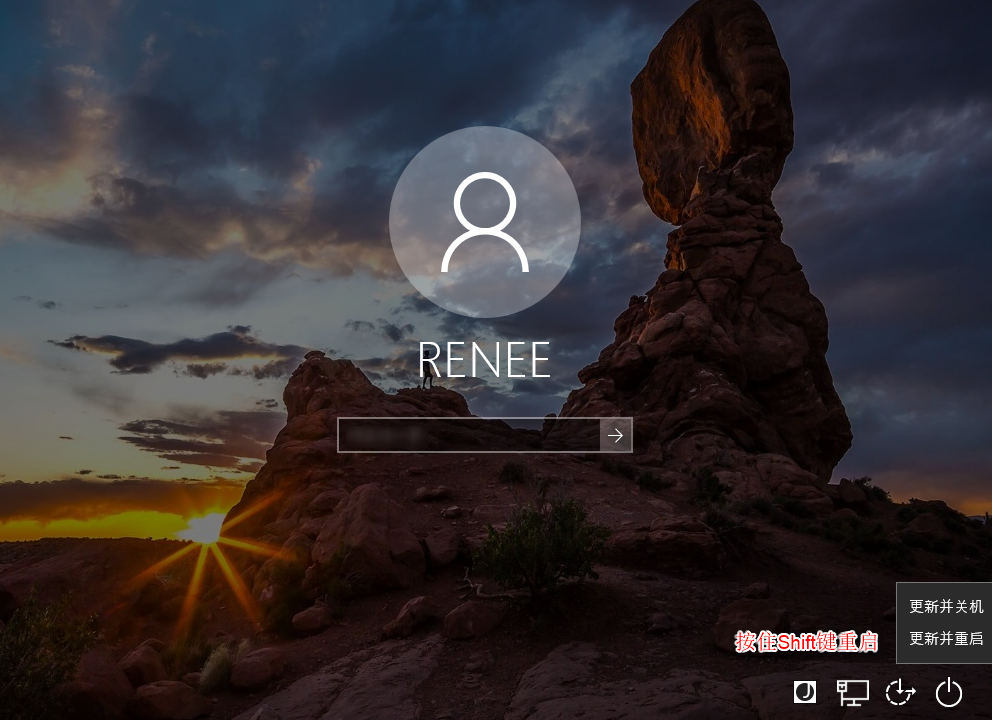
步骤 2 :导航到疑难解答
一旦出现蓝色恢复屏幕,单击 疑难解答 以访问重置选项。
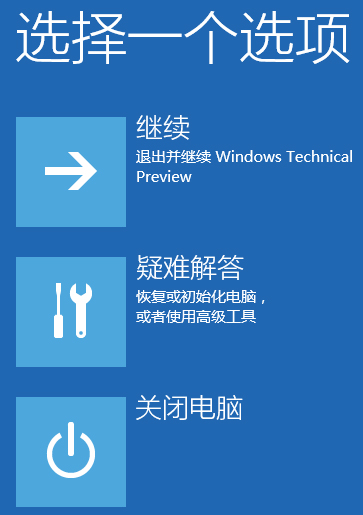
步骤 3 :启动重置
选择 重置此电脑 ,然后选择 删除所有内容 以擦除所有数据和设置。
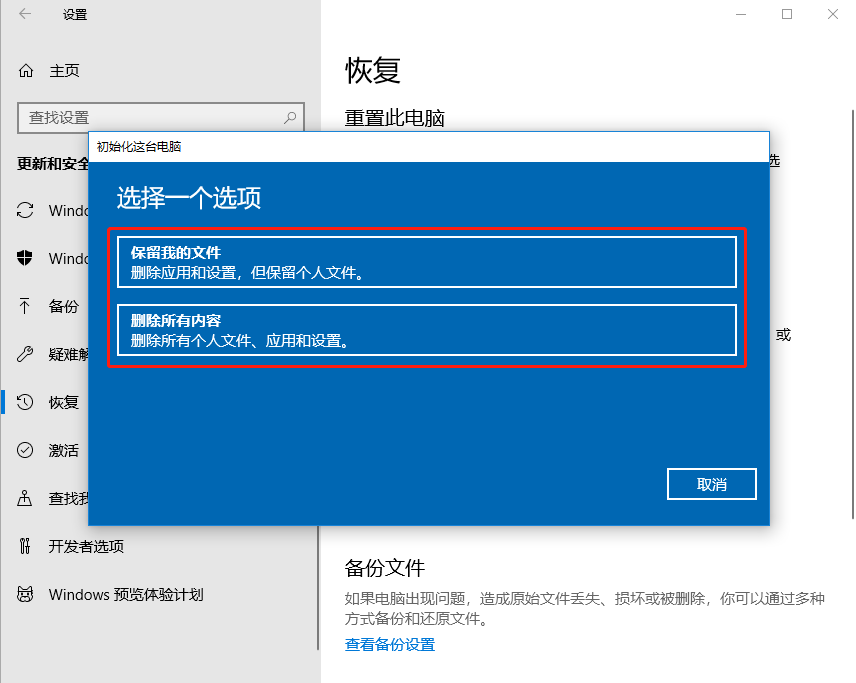
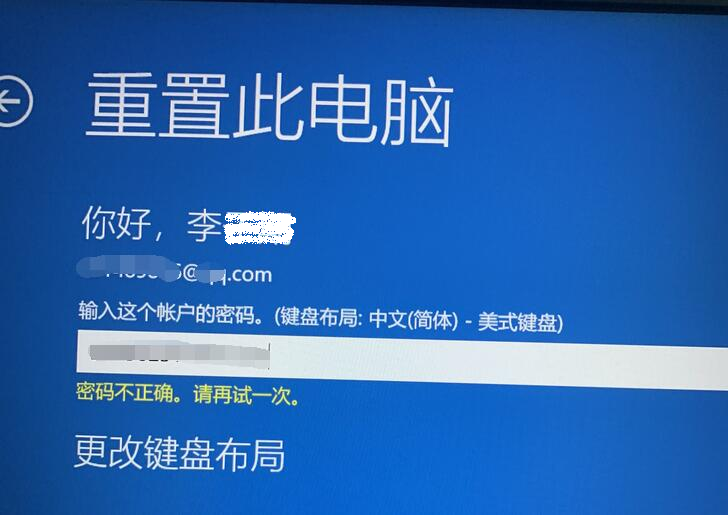
步骤 4 :确认过程
单击 下一步 以准备重置。你的笔记本可能会在此步骤中重启。
步骤 5 :选择一个重置选项
当提示“是否也要清理驱动器?”时,选择 仅删除我的文件 以进行更快的重置,然后单击 重置 开始该过程。
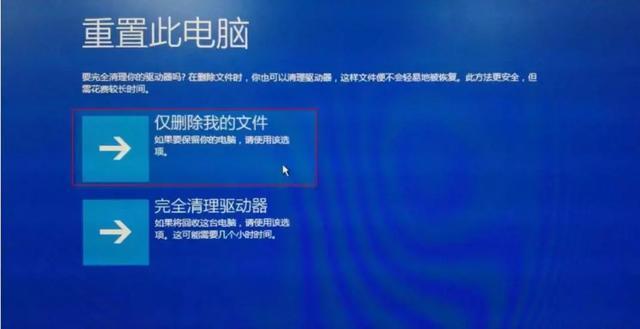
如果因系统问题无法访问“疑难解答”屏幕,都叫兽™系统救援软件可以帮助你绕过密码并重新获得访问权限,如前所述。对于运行Windows 7、Vista或XP的旧款戴尔笔记本,重置过程因独特的恢复工具而有所不同。下一节将介绍如何在这些旧系统上无需密码进行重置。
对于运行Windows 7或Vista的戴尔笔记本,忘记密码会使出厂重置过程复杂化。如果你没有密码重置盘(这需要事先设置),可以使用都叫兽™系统救援软件(如上所述)等工具清除密码,使你能够继续重置。以下是将其恢复到出厂设置的方法。
步骤 1 :访问高级启动选项
打开笔记本电源,并在戴尔徽标出现时重复按 F8 以进入“高级启动选项”菜单。
步骤 2 :选择修复选项
选择 修复计算机 并按Enter键访问“系统恢复选项”屏幕。
步骤 3 :设置键盘布局
选择你喜欢的键盘布局,然后单击 下一步 。
步骤 4 :无密码继续
如果你已使用都叫兽™系统救援软件清除了密码,请将用户名和密码字段留空并继续。
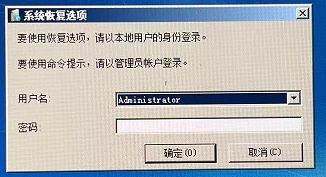
步骤 5 :选择恢复工具
从恢复选项中选择 Dell DataSafe Restore and Emergency Backup 或 Dell Factory Image Restore 。
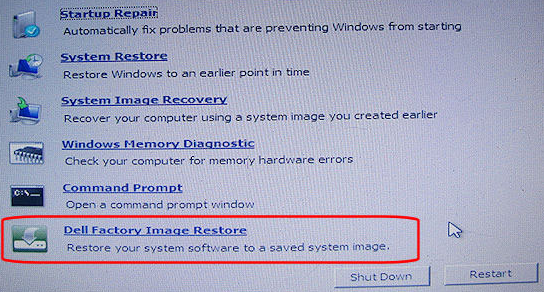
步骤 6 :按照屏幕提示操作
按照屏幕上的指示启动重置。
步骤 7 :确认格式化
选中标有“是,格式化硬盘驱动器并将系统软件恢复到出厂状态”的复选框,然后单击 下一步 。
步骤 8 :完成重置
重置过程将开始,可能需要几分钟。完成后,单击 完成 以重新启动笔记本。
对于运行Windows XP的旧款戴尔笔记本用户,重置过程依赖于特定的戴尔实用程序。以下部分解释了如何使用此工具在没有密码的情况下恢复你的设备。
如果你的戴尔笔记本运行Windows XP并且忘记了登录密码,你可以使用 Dell PC Restore by Symantec 实用程序将其恢复到出厂设置,前提是恢复分区完好无损。此方法适用于部分戴尔型号(例如,某些2004年至2007年间出货的Inspiron、Dimension和Latitude系统)。
恢复出厂设置的步骤
步骤 1 :重启笔记本关闭并重新启动你的戴尔笔记本。
步骤 2 :进入Dell PC Restore当戴尔徽标出现时,同时按 Ctrl + F11 并短暂按住以进入 Dell PC Restore by Symantec 屏幕。
步骤 3 :确认重置使用键盘或鼠标选择 Restore ,然后单击 Confirm 继续。
步骤 4 :等待完成出厂重置需要几分钟时间。完成后,单击 Finish 重新启动笔记本。
介绍完旧系统的重置过程后,让我们解答一些关于戴尔笔记本恢复出厂设置的常见问题,包括替代方法和故障排除技巧,以确保顺利体验。
我可以在BIOS中恢复戴尔笔记本的出厂设置吗?
不能。将BIOS重置为其默认设置会调整系统的硬件配置,但不会影响操作系统或个人数据。要执行完整的出厂重置,请使用恢复环境或都叫兽™系统救援软件等工具,如前所述。要重置BIOS设置:
1. 重启笔记本并按 F2 进入BIOS。
2. 找到 加载默认值 或 恢复设置 的选项并确认。
3. 保存并退出以重新启动。
出厂重置会清除我戴尔笔记本上的所有病毒吗?
出厂重置通常通过擦除硬盘驱动器并重新安装操作系统来消除病毒。但是,顽固的恶意软件可能驻留在恢复分区或外部驱动器中。为确保彻底清除:
1. 在重置过程中选择 删除所有内容 选项以完全擦除驱动器。
2. 避免恢复可能包含受感染文件的备份。
3. 重置后,安装信誉良好的防病毒程序并更新Windows以修补漏洞。如果你怀疑恢复分区中有恶意软件,请使用戴尔恢复U盘或基于云端的恢复(BIOSConnect)重新安装干净的操作系统。
如果被锁在外面,如何在出厂重置前备份数据?
如果忘记密码导致无法登录,都叫兽™系统救援软件等工具可以提供帮助。重置密码后(如前所述),登录并将文件备份到外接驱动器或云存储。或者,都叫兽™系统救援软件的数据传输功能允许你将文件移动到另一个驱动器或分区,而无需启动到Windows。务必在继续操作前验证备份,因为出厂重置会擦除笔记本上的所有数据。
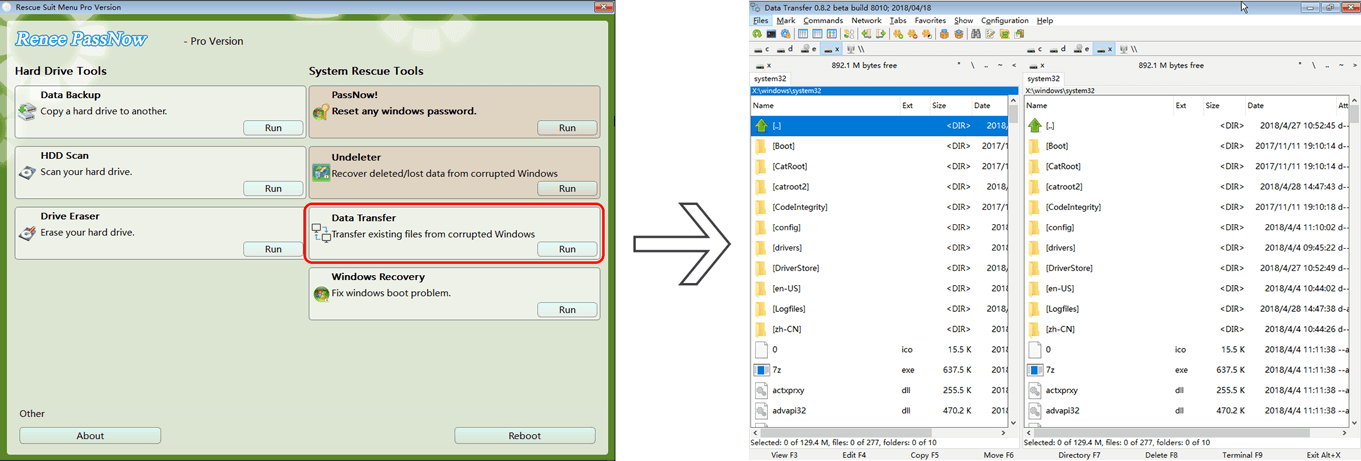
如果出厂重置失败或恢复分区丢失该怎么办?
如果重置过程失败或恢复分区不可用,请尝试以下步骤:
1. 使用恢复U盘 :从另一台计算机下载戴尔操作系统恢复工具,创建包含出厂镜像的可启动U盘。
2. 访问BIOSConnect :在支持的新型号上,进入BIOS(F2)并使用BIOSConnect从戴尔服务器下载恢复镜像。
3. 联系戴尔支持 :如果恢复选项不可用,戴尔的支持团队可以为你的特定型号提供指导或恢复介质。
4. 手动重新安装Windows :从微软网站下载Windows ISO,创建可启动U盘,并执行全新安装。之后你需要从戴尔网站重新安装驱动程序。
无需密码即可对戴尔笔记本进行出厂重置在Windows 11、10、8、7、Vista和XP上均可实现。无论是使用内置恢复工具,还是功能强大的软件如 都叫兽™系统救援软件 ,本指南都提供了清晰、可操作的步骤,将你的设备恢复到出厂状态。这些方法非常适合故障排除、准备转售笔记本或重新开始,确保了无缝的重置过程。 务必在操作前备份关键数据 ,因为出厂重置会删除所有个人文件和设置。有了这些说明,你的戴尔笔记本很快就能为它的下一段旅程做好准备。







 粤公网安备 44070302000281号
粤公网安备 44070302000281号

用户评论
留下评论